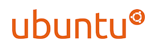Configurar o Outlook 2003
1 - No Outlook 2003, clique em Ferramentas e em Contas de e-mail:
2 - Na tela a seguir marque Adicionar uma nova conta de e-mail, depois clique em Avançar
3 - Na próxima tela, selecione a opção POP3, depois clique em Avançar:
Caso esteja utilizando a entrada IMAP, selecione a opção IMAP:
4 - Na tela a seguir digite as seguintes informações:
Informações do Usuário:
- digite seu nome e seu endereço de e-mail.
Informações do Servidor:
- no campo Servidor de entrada de e-mails digite pop.seudominio.com.br
- Caso utilize IMAP, no campo Servidor de entrada de e-mails digite imap.seudominio.com.br
- no campo Servidor de saída de e-mails digite smtp.seudominio.com.br
Informações de Logon: - no campo Nome de Usuário digite seu endereço de e-mail completo
- digite sua senha, selecione a opção Lembrar Senha
A seguir clique em Mais Configurações
5 - Clique na guia Servidor de Saída, selecione a opção Meu servidor de saída (SMTP) requer autenticação
6 - Na aba Avançado altera o número 25 para 587 em Emails de saída (SMTP):
7 - Clique em Concluir e sua caixa de e-mail estará pronta para receber e enviar e-mail.